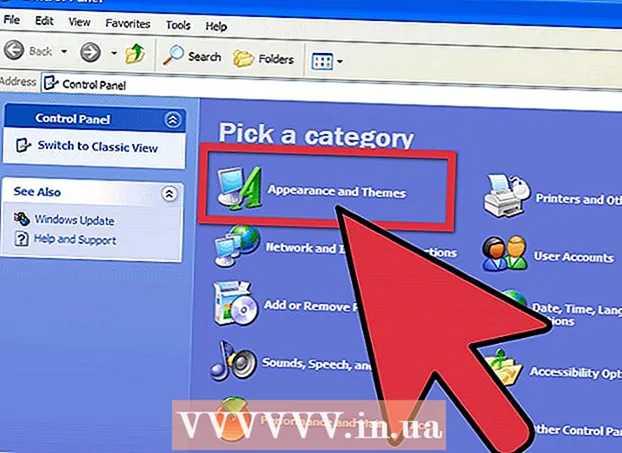Автор:
John Stephens
Жасалған Күн:
21 Қаңтар 2021
Жаңарту Күні:
29 Маусым 2024

Мазмұны
Телефондағы Outlook, Thunderbird немесе электрондық пошта клиенті сияқты электрондық пошта клиенттерінде хаттарды алу үшін кіріс пошта серверінің мекен-жайын, бағдарламалық жасақтама порты мен протокол түрін қоса, кіріс пошта сервері туралы ақпаратты жинау керек. сервер (POP3 немесе IMAP). Бұл қиын естіледі, бірақ шын мәнінде бәрі қол жетімді және олардың қай жерде жасырылғанын білгеннен кейін оны табу өте оңай.
Қадамдар
5-тен 1-әдіс: Интернет провайдері ұсынған электрондық пошта арқылы
Интернет провайдерінің (ISP) веб-сайтына өтіңіз. Бұл сізге интернет байланысы мен электрондық пошта қызметін ұсынатын компанияның сайты. Бұл әдіс тек олардың тасымалдаушысы ұсынатын электрондық пошта пайдаланушыларына арналғанын және веб-қызметтерге (Hotmail немесе Gmail сияқты) қолданылмайтындығына назар аударыңыз.
- Мысалы, Comcast Xfinity ұсынған электрондық пошта мекенжайын қолдансаңыз (мысалы, [email protected]), http://www.xfinity.com сайтына өтіңіз. Centurylink қолданушылары http://www.centurylink.com сайтына кіреді.
- Мүмкін сіздің операторыңыз өз пайдаланушыларына электрондық пошта мекен-жайын ұсынбауы мүмкін. Бұл әдетте олардың веб-сайтында айтылады.

«Анықтама» немесе «Қолдау» сілтемесін басыңыз. Бұл сілтемелер әдетте көптеген тасымалдаушылардың веб-сайттарында көрнекті жерде кездеседі.
«Электрондық поштаны» табыңыз. Түрі
іздеу жолына электрондық поштаны жіберіп, түймесін басыңыз ↵ енгізіңіз. Қайтарылған нәтижелер арасында «Электрондық пошта бағдарламалық жасақтамасын орнату» сияқты сілтемені табыңыз.- Егер жалпы «электрондық пошта бағдарламалық жасақтамасы» сілтемесі болмаса, «Outlook бағдарламасын орнату» немесе «Mac поштасын орнату» (Mac Mail параметрлері) сияқты нақты сілтемелердің бірін басыңыз. ). Электрондық поштаны орнату нұсқауларын қолдайтын кез-келген файлда кіріс пошта сервері туралы ақпарат бар.
- Xfinity пайдаланушылары «Интернет» сілтемесін, содан кейін «Электрондық пошта және веб-шолуды» басуы мүмкін. Іздеу нәтижелерінде «Comcast Email көмегімен электрондық пошта клиенттік бағдарламаларын пайдалану» батырмасын басыңыз.

POP3 немесе IMAP қолдану туралы шешім қабылдаңыз. Мүмкін, тасымалдаушының POP3 және IMAP екі нұсқасы болуы мүмкін. Егер сіз поштаңызды бірнеше құрылғыдан (мысалы, телефондар мен компьютерлерден) тексерсеңіз, IMAP қолданбасын пайдаланыңыз. Егер сіз поштаны тек бір компьютерде немесе телефонда тексеретін болсаңыз, онда POP3 қолдану керек.- Барлық дерлік тасымалдаушылар POP3 протоколын ұсынғанымен, олардың көпшілігі IMAP-ты қолдамайды. Мысалы, Centurylink үй пайдаланушыларына арналған POP3 протоколын ғана қолдайды.
- Егер сіздің мақсатыңыз Gmail немесе Outlook сияқты веб-электрондық пошта клиентін пайдаланып, операторыңыз ұсынған электрондық пошта мекенжайына жіберілген хабарламаларды алу болса, POP3 пайдаланыңыз. Көптеген тасымалдаушылар белгілі бір уақытта пошта жәшіктерінің санын шектейді, ал POP3 тасымалдаушының серверлеріндегі көшірмелерді жою арқылы пошта жәшігіңізді бос ұстайды.

Электрондық пошта клиентіне порт пен пошта сервері мекенжайын енгізіңіз. Көптеген тасымалдаушылар кіріс пошта үшін стандартты POP3 портын (110) пайдаланады. Егер сіздің тасымалдаушы қауіпсіз POP протоколын қолдаса, порт әдетте 995 құрайды. IMAP қауіпсіздігін қолдайтын сіздің операторыңыз үшін бұл порт 993 болады.- Мысалы, Comcast Xfinity-дің POP3 сервері
mail.comcast.net, ал оның порты 110. Егер пошта бағдарламалық жасақтамасы оны қолдаса, сіз 995 портына ауысу арқылы қауіпсіз POP протоколын қолдана аласыз. - Comcast Xfinity сонымен қатар әдеттегі және қауіпсіз форматтағы IMAP ұсынады. Сервер
imap.comcast.net және порт 143 құрайды (немесе IMAP қауіпсіз болған жағдайда 993).
- Мысалы, Comcast Xfinity-дің POP3 сервері
5-тен 2-ші әдіс: Gmail-де
POP және IMAP арасында таңдаңыз. Gmail POP пен IMAP-ті қолдайды. Осылайша, Gmail-ді басқа қолданбалардан тексеруге болады.
- IMAP Gmail үшін ұсынылады, өйткені сіз gmail.com электрондық поштасын және пошта клиентін тексере аласыз.
- Сіз POP-ты қолдана аласыз, бірақ сіздің оқырманыңыз сізге Gmail-ден хабарлама көрсеткеннен кейін, сіз оны оқып, жауап беру үшін браузеріңізден Gmail-ге кіре алмайтыныңызды біліңіз.
Gmail-де POP немесе IMAP қосыңыз. Gmail-ге кіріп (веб-шолғышта) және Параметрлер мәзірін ашыңыз. «Қайта жіберу және POP / IMAP» сілтемесін басыңыз, содан кейін қажеттілікке байланысты «IMAP қосу» немесе «POP қосу» таңдаңыз. Аяқтағаннан кейін «Өзгерістерді сақтау» батырмасын басыңыз.
Кіріс пошта серверінің атауын теріп, электрондық пошта бағдарламалық жасақтамасына порт салыңыз. IMAP сервері болып табылады
imap.gmail.com және порт 993 болып табыладыpop.gmail.com және 995 порт.- Поштаны орнату үшін пайдаланушы аты мен құпия сөз Gmail-ге кіру үшін пайдаланылатын аты мен паролі болып табылады.
- Gmail тек қауіпсіз POP және IMAP ұсынады.
5-тен 3-әдіс: Hotmail / Outlook, Yahoo! Пошта немесе iCloud поштасы
POP3 және SMTP арасында таңдаңыз. Hotmail / Outlook және Yahoo! Поштада POP3 және IMAP кіріс пошта серверлері бар. iCloud тек IMAP-ты қолдайды.
- Электрондық поштаны тек бір жерде тексеруді жоспарласаңыз (мысалы, компьютердегі немесе телефондағы қосымша), POP3 таңдаңыз.
- Егер сіз бірнеше қосымшаларда электрондық поштаны оқығыңыз келсе (немесе екеуі де электрондық пошта клиентіндегі электрондық поштаны оқығыңыз келсе, сонымен қатар оның веб-нұсқасын пайдаланғыңыз келсе (мысалы, http://www.hotmail.com) IMAP қолданбасын оқыңыз және жауап беріңіз) .
Hotmail / Outlook үшін POP3 параметрлерін теңшеңіз. IMAP, iCloud және Yahoo! Пошта бұл қадамды өткізіп жібере алады. Егер сіз POP3 қолданғыңыз келсе, Hotmail / Outlook веб-сайтына кіріңіз, Options cog батырмасын басыңыз және мәзірден “Options” таңдаңыз. «Есептік жазбаны басқару» бөліміне өтіп, «құрылғылар мен бағдарламаларды POP көмегімен қосу» түймесін басыңыз. POP өрісі астынан «Қосу» тармағын таңдап, «Сақтау» түймесін басыңыз.
Пошта оқырманына порт пен кіріс пошта серверінің мекен-жайын теріңіз. Қауіпсіздігіңіз үшін Outlook, iCloud және Yahoo! барлығы тек қауіпсіз POP3 және IMAP қосылымдарын пайдаланады.
- Hotmail / Outlook POP3:
pop-mail.outlook.com порт 995 - Hotmail / Outlook IMAP:
993. imap-mail.outlook.com порты - Yahoo! POP3:
995. pop.mail.yahoo.com порты - Yahoo! IMAP:
993. imap.mail.yahoo.com порт - iCloud IMAP:
993. imap.mail.me.com порт
- Hotmail / Outlook POP3:
5-тен 4-ші әдіс: жеке домендік атаулармен
Веб-хостинг - хостинг хостинг қызметінің веб-сайтына өтіңіз. Егер сіздің веб-хостинг провайдерінің серверінде орналастырылған жеке домендік атыңыз болса, шолғышты пайдаланып олардың веб-сайтына өтіңіз.
«Анықтама» немесе «Қолдау» сілтемесін басыңыз. Сіз өзіңіздің қызмет провайдеріңіздің кіріс поштасының орналасқан жерін олардың қолдау бетінен оңай таба аласыз.
«Кіріс пошта сервері» сөз тіркесімен іздеу. «Электрондық поштаның бағдарламалық жасақтамасын орнату» сияқты нәтиже берген нәтижелерді тауып, оны түртіңіз: оған кіріс және шығыс пошта серверінің параметрлері кіреді.
- Егер сіз Hostgator немесе Bluehost-ті қолдансаңыз (сонымен қатар көптеген веб-хостинг провайдерлері), сіздің кіріс пошта серверіңіз mail.yename.com болып табылады (домендік атыңызбен «yourname.com» ауыстырыңыз). POP3 порт 110, ал IMAP порт 143 құрайды.
- Hostgator-да қауіпсіз POP немесе IMAP протоколдарын пайдалану үшін сізге өз сайтыңызды басқаратын хосттың аты қажет. Hostgator-ға кіріп, Cpanel-ді іске қосыңыз. Экранның сол жағындағы «Сервер атауы» өрісінің жанынан сервер атауын табыңыз. Егер хост атауы болса
gator4054, сіздің қауіпсіз кіріс пошта серверіңіз боладыgator4054.hostgator.com. Қауіпсіз POP протоколы үшін 995 портын пайдаланыңыз. Қауіпсіз IMAP 933 портын пайдаланады. - Bluehost your.yename.com сайтын қауіпсіз POP және IMAP үшін пайдаланады. Қауіпсіз POP үшін 995 портын пайдаланыңыз. Қауіпсіз IMAP 993 портын пайдаланады.
5-тен 5-ші әдіс: Кіріс пошта серверін тексеріңіз
Өздігінен жіберілетін тест хаты. Портқа және кіріс пошта серверінің мекен-жайына кіргеннен кейін, электрондық пошта мекен-жайына тест хабарламасын жіберіңіз. Егер сіздің электрондық поштаңыздың оқырманында Outlook бағдарламасындағыдай «Тіркелгі параметрлерін тексеру» деген батырма болса, онда бұл оқулықты орындаудың орнына сіз жай ғана батырманы шерте аласыз.
Электрондық поштаңызды тексеріңіз. Электрондық поштаны өзіңіз жіберіп, кіріс хаттарды тексергеннен кейін біраз күте тұрыңыз.
- Егер сіз Gmail-ді басқа қызметтен IMAP немесе POP хабарламаларын алу үшін қолдансаңыз, хабарлама баяу келеді, себебі Gmail басқа қызметтердің хаттарын сағатына бір рет қана тексереді.Істерді жеделдету үшін Gmail параметрлерін ашып, «Тіркелгілер және импорттау» батырмасын басыңыз, POP3 немесе IMAP параметрлеріне жылжып, «Поштаны қазір тексеру» тармағын таңдаңыз.
- Егер поштаны жіберуде қате болса, шығыс (SMTP) серверін орнату проблемалы болуы мүмкін. Кіріс пошта серверінің мекен-жайын қайдан табуға болатындығын және электрондық пошта клиентіне енгізілгенді тексеріп, портты және SMTP мекен-жайын тексеріңіз.
- Gmail-дің SMTP мекен-жайы:
smtp.gmail.com, 587 порт (немесе қауіпсіз байланыс үшін 465). - Hotmail / Outlook-тің SMTP мекен-жайы
smtp.live.com, порт 25. Қауіпсіздікке арналған арнайы порт жоқ. - Yahoo-ның SMTP мекен-жайы:
smtp.mail.yahoo.com, 465 немесе 587 порттары (екеуі де қауіпсіз). - ICloud-тің SMTP мекен-жайы:
smtp.mail.me.com, порт 587. Қауіпсіздікке арналған арнайы порт жоқ.
- Gmail-дің SMTP мекен-жайы:
Көмек алыңыз. Электрондық пошта хабарын жіберу немесе алу кезінде қате пайда болса, интернеттегі қатені табуға көмектеседі. Домендік атаудың дұрыс конфигурацияланбауы немесе аутентификация ақаулары сияқты қателіктер тудыратын көптеген себептер бар. Егер сіздің операторыңызда немесе жеке домендік атыңызда проблемалар болса, техникалық қолдау қызметіне қоңырау шалыңыз немесе қызмет көрсетушінің веб-сайтында қандай да бір қате туралы хабарлама іздеңіз. жарнама
Кеңес
- Егер сіз жедел электрондық поштаны немесе бұлтты электрондық поштаны алатын құрылғыны немесе қызметті қолдансаңыз, сіздің кіріс пошта серверіңіз IMAP болуы мүмкін.
- Егер сіз олардың пошталық серверіне қосылуда қиындықтар туындаса, операторыңызға немесе веб-хостинг қызметі провайдеріне хабарласыңыз.